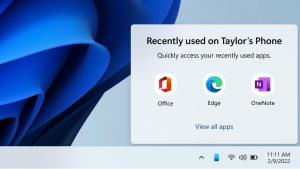Microsoft Edge'de Daraltıldığında Dikey Sekmeleri Otomatik Genişletmeyi Devre Dışı Bırak
Microsoft Edge'de Daraltıldığında Dikey Sekmeler Otomatik Genişletme Nasıl Devre Dışı Bırakılır.
Microsoft Edge'de, dikey sekme çubuğunun daraltıldığında otomatik olarak genişlemesini engellemenize ve fare işaretçisiyle üzerine getirdiğinizde kilitlemenize olanak tanıyan yeni bir gizli özellik vardır. Bu modu etkinleştirerek, dikey sekmelerin sola doğru simge durumuna küçültülmüş halde kalmasını sağlarsınız.
Dikey sekmeler, Microsoft'un Chromium tabanlı tarayıcısına yapılan en yeni eklemedir. Yatay alandan tasarruf etmesine izin verdiği için Edge kullanıcıları arasında zaten popüler. Soldaki dikey sekmeler çubuğunu küçülterek, web sayfası içeriği için daha fazla alana sahip olacaksınız. Kullanıcı, bir aracılığıyla dikey sekmeleri etkinleştirebilir veya devre dışı bırakabilir. özel düğme Geleneksel ve en yeni sekme satırı görünümü arasında geçiş yapmaya izin veren Edge başlık çubuğunda. Microsoft, sürekli olarak dikey sekmeleri geliştirmek için çalışıyor. Son güncellemeler ile mümkün yeniden boyutlandırmak dikey sekme çubuğu ve pencere başlığını gizle dikey sekmeler ile.
Son olarak, derlemeden başlayarak 91.0.831.0, dikey sekmeler için sekme çubuğu otomatik genişletme seçeneğini devre dışı bırakabilirsiniz. Ancak, seçenek gizlidir ve henüz bir GUI anahtarına sahip değildir, bu nedenle onu etkinleştirmek biraz zor. Nasıl deneyeceğimize bir bakalım.
Bu gönderi, Microsoft Edge'de sekme çubuğu daraltıldığında dikey sekmeler için otomatik genişletmeyi nasıl devre dışı bırakacağınızı gösterecektir.
Microsoft Edge'de Daraltıldığında Dikey Sekmeleri Otomatik Genişletmeyi Devre Dışı Bırakın
- Başlık çubuğundaki düğmeyi kullanarak dikey sekme düzenine geçin.
- Sağ üst köşesindeki iğne düğmesini kullanarak dikey sekme çubuğunu daraltın.
- Genişletmek için daraltılmış dikey sekme çubuğunun üzerine gelin.
- Fare işaretçisini genişletilmiş sekme çubuğunun sağ kenarı fare işaretçisi bir dönüşene kadar çift ok imleci.
- basın ve basılı tutun sol fare tuşu.
- Şimdi, tutarken sol fare tuşu, basın Caps Lock anahtar. Sekme çubuğu artık daraltılmış olarak kalacaktır.
Bitirdiniz.
Aşağıdaki video, eylemdeki süreci göstermektedir.
Bu değişiklik, dikey sekmeleri yeniden boyutlandırma yeteneğine güzel bir ektir. Açıkçası, aynı görünümü elde etmek için sekme çubuğunu minimum genişliğine göre yeniden boyutlandırabilirsiniz. Ancak bazı kullanıcılar bu yeni özelliği tercih edebilir ve kilitli sekme çubuğu genişletme seçeneğini beğenebilir.